一、Cách tạo kho
1. Cài đặt kho → Danh sách kho → Tạo kho.
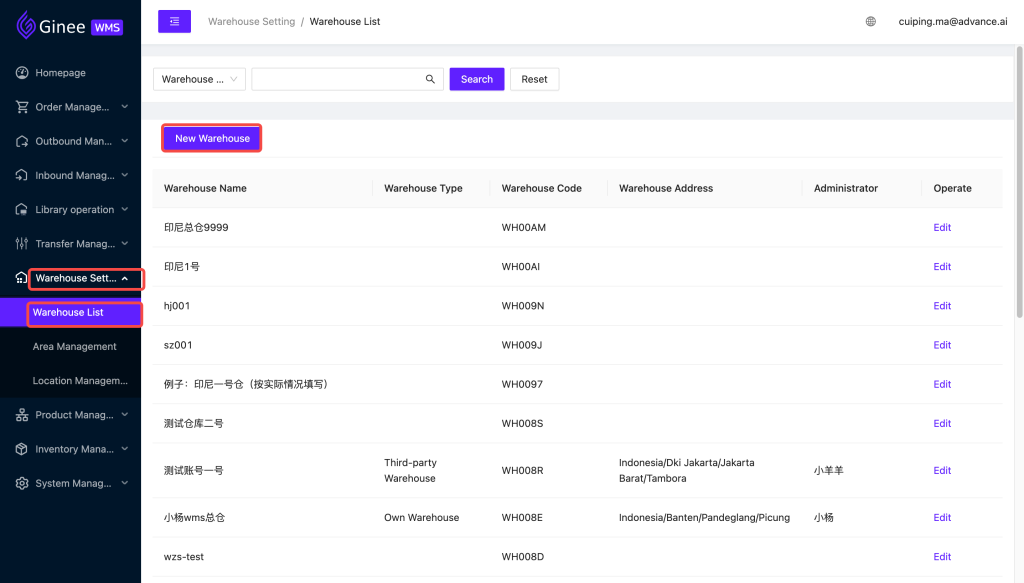
2. Thông tin bắt buộc điền sẽ có dấu *, các thông tin khác có thể tùy chọn theo tình hình thực tế → Xác nhận.
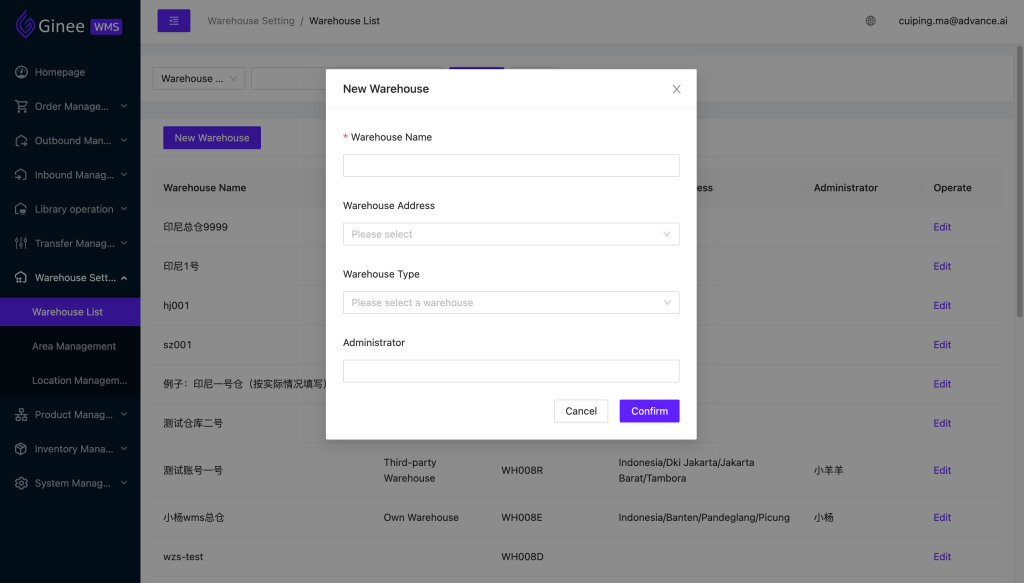
3. Có thể kiểm tra xem đã thành công hay chưa.
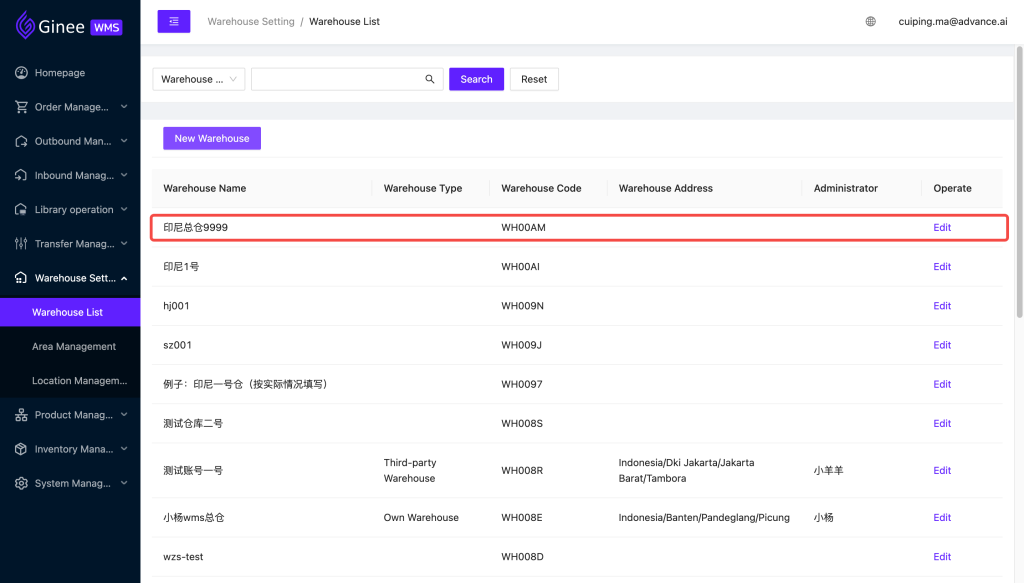
二. Cách tạo khu vực hàng hóa
Lưu ý: Mỗi kho hàng đều tự động tạo một khu vực hàng hóa mặc định để sử dụng.
1. Cài đặt kho hàng → Quản lý khu vực → Tạo khu vực.
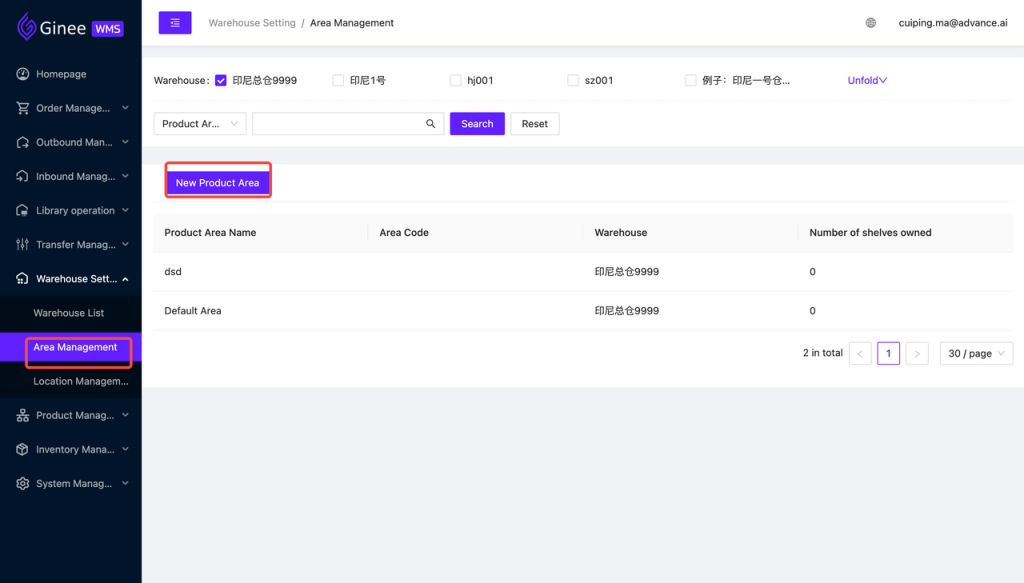
2. Dấu sao * bắt buộc điền: Kho sử dụng và Tên khu vực, các thông tin khác có thể tùy chọn theo tình hình thực tế → Xác nhận.
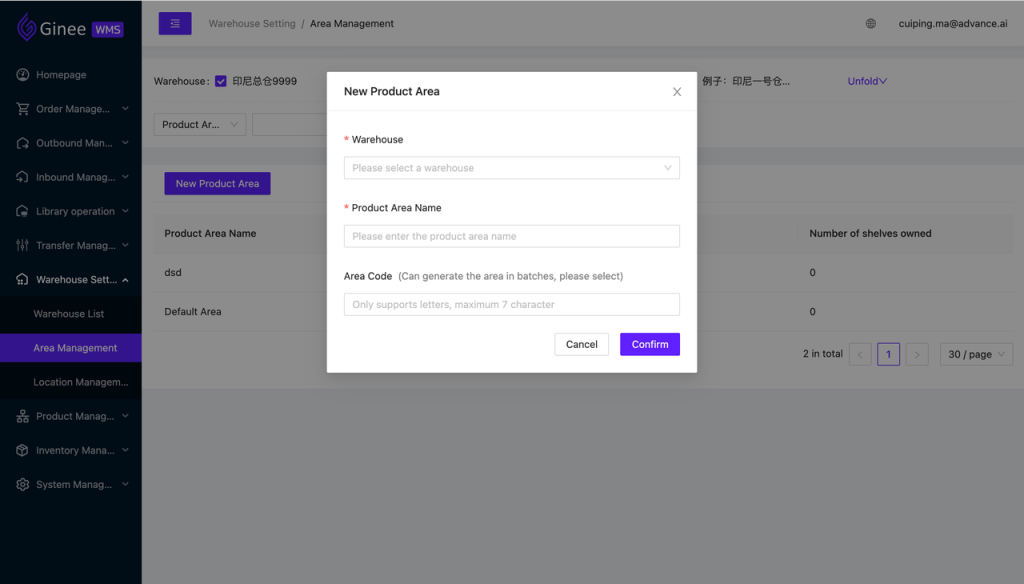
3. Có thể xem đã tạo thành công hay chưa
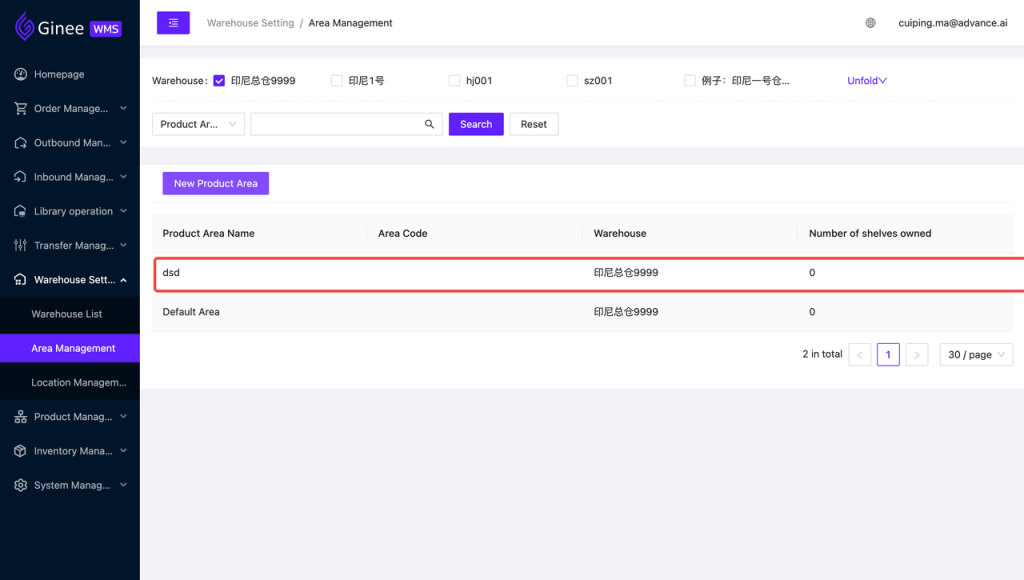
三. Cách tạo vị trí
Lưu ý: Trước khi tạo vị trí, bạn cần phải có nhà kho và khu vực hàng hóa.
1. Cài đặt kho → danh sách kho → Thêm vị trí → Tạo một vị trí / Tạo nhiều vị trí.
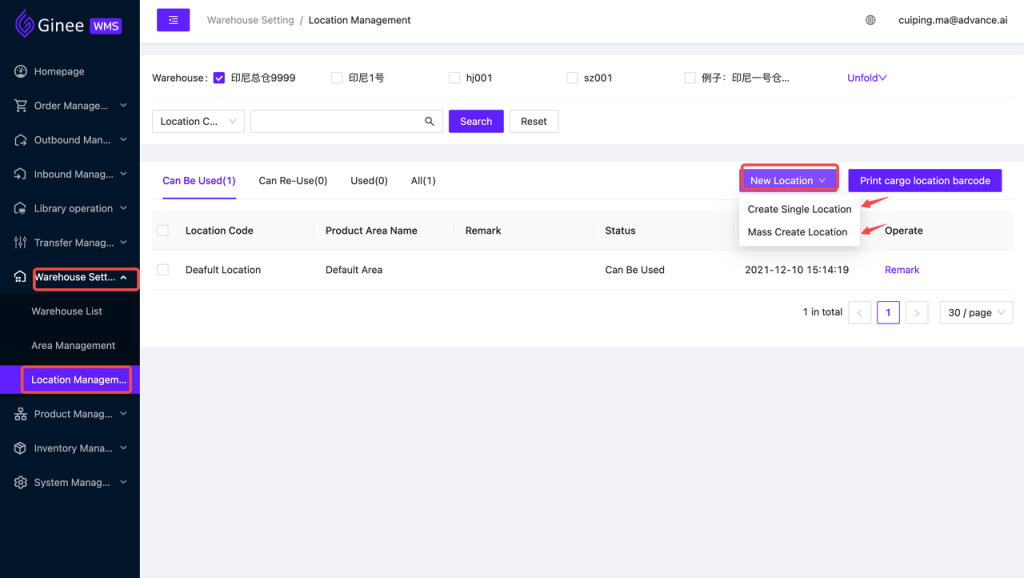
2. Cách 1: Tạo một vị trí hàng hóa.
Dấu sao * bắt buộc điền: Kho hàng sử dụng, Khu vực hàng hóa và Số vị trí (Lưu ý: Chỉ hỗ trợ chữ cái, số và -_ không quá 50 ký tự) Có thể điền các ghi chú tùy theo tình hình thực tế → Xác nhận.
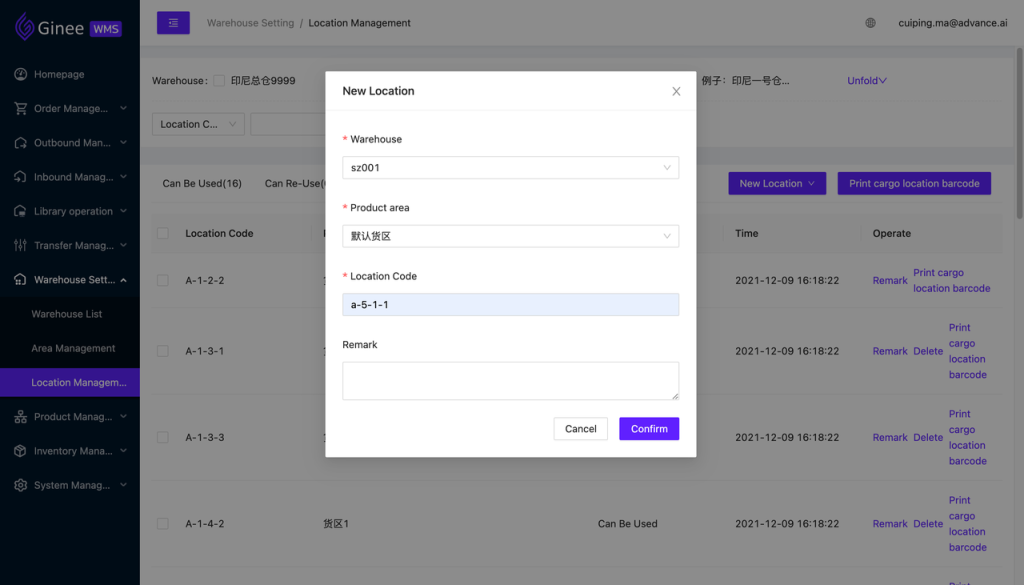
Cách 2: Tạo vị trí hàng loạt.
Dấu sao * bắt buộc điền: Kho hàng sử dụng và khu vực hàng hóa.
Dấu sao * là phần bắt buộc điền: Tiền tố của mã, Số hàng vị trí và Số cột vị trí và Số tầng vị trí → Dự định tạo → Gửi.
Lưu ý: Điền số hàng, số cột và số tầng theo quy cách thực tế, mã vị trí hàng hóa liên quan có thể được tạo tự động.
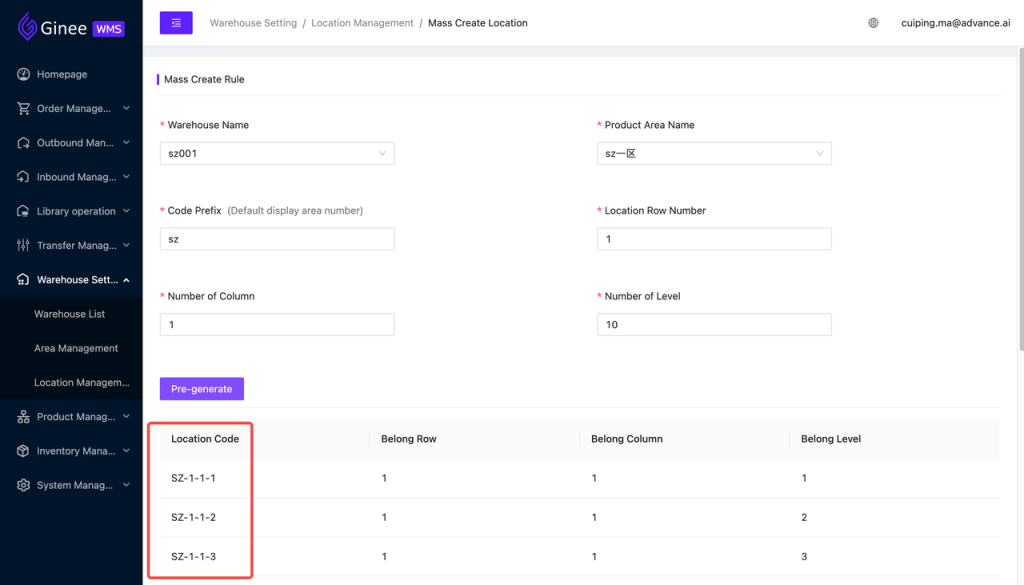
3. Có thể xem đã tạo thành công hay chưa
Chú ý:
- Không thể điền ghi chú trong khi tạo hàng loạt, bạn có thể thêm ghi chú sau khi tạo.
2. Việc xóa vị trí hàng hóa chỉ có thể được thực hiện khi vị trí không bị chiếm dụng.
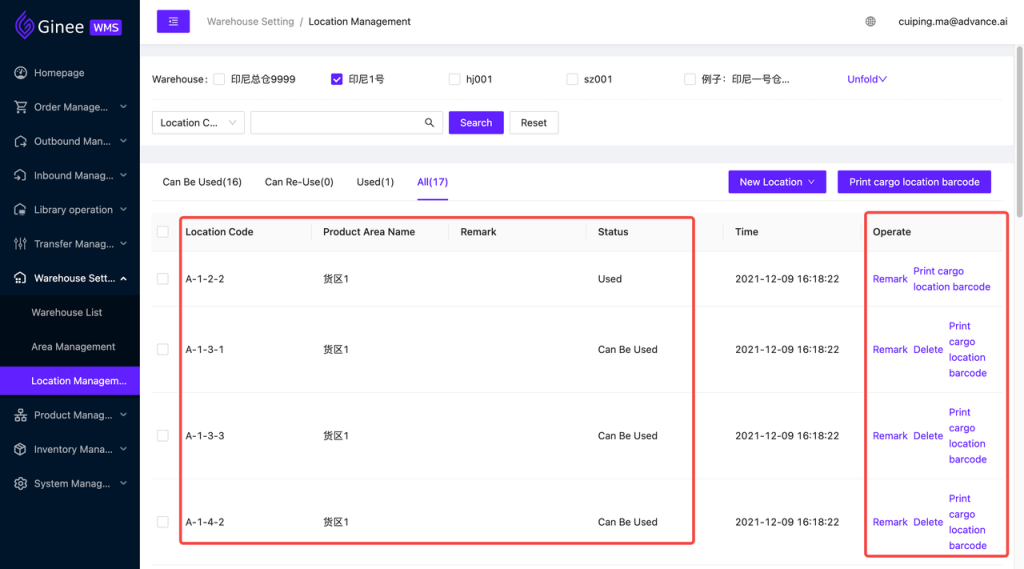


 Ginee
Ginee
 22-12-2021
22-12-2021


